Ce tutoriel
est une traduction d'une création originale de Tamer dont j'ai
obtenu la permission pour la traduire.
Il est
strictement
interdit
de copier cette traduction, de la distribuer sur le Net sans ma
permission écrite et/ou d'afficher votre résultat sur le Net
sans y inclure le lien original de Tamer et le lien de cette
traduction.
Merci de respecter notre travail.
Vous
trouverez le tutoriel original
ici.
Thank you Tamer for asking me to continue to translate your
tutorials.
La création de cette
traduction a été réalisée avec PSPX3
Filtres
* VanDerLee - Unplugged – X
* AP01 (Innovations) - Lines
– Silverlining
* Toadies
* Mehdi - Sorting Lines
Pour télécharger ces filtres, cliquez
ici
Installer les filtres dans le répertoire Plugins de votre choix
Matériel
* Tubes - Image - Masque
* Fichier pour pinceau personnalisé
* Fichier avec sélection en canal Alpha
Le tube de la femme est une création de MMDesignz
Le
masque est une création de Adita

Les tubes décoratifs sont des créations de Tamer
Il est strictement interdit
d'enlever la signature, de renommer les tubes ou de redistribuer
les tubes sans l'autorisation écrite des créateurs de ces tubes.
Merci de respecter leurs conditions d'utilisations.
Cliquez sur cet icône pour télécharger le Matériel
Préparation.
Ouvrir les tubes
À l'aide de la touche Shift et la lettre D de votre clavier,
faire une copie des tubes. Fermer les originaux.
Palette Styles et Textures
Couleur Premier plan =
#a5b7a5
Couleur
Arrière-plan = #0d0d0d
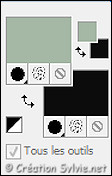
Ouvrir la fenêtre de
configuration de la couleur
Premier plan
Onglet Dégradé
Style Linéaire –
Angle à 0 –
Répétition à 1 – Inverser coché
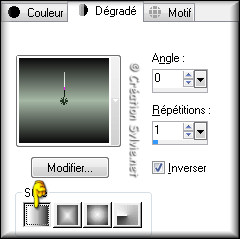
Vous êtes prêt alors allons-y. :)
|
Pour vous guider pendant la création de ce tag,
cliquer sur cette flèche avec le bouton gauche de la
souris et déplacer pour marquer votre ligne
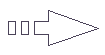 |
Étape 1
Ouvrir le fichier
Alpha_Hanzade. Il
contient des sélections en canal Alpha
Appliquer la
couleur Arrière-plan
Étape 2
Calques – Dupliquer
Calques – Nouveau
calque raster
Appliquer le
dégradé
Étape 3
Outil Sélectionner
(Lettre K)
Déplacer le calque à
200 pixels de hauteur
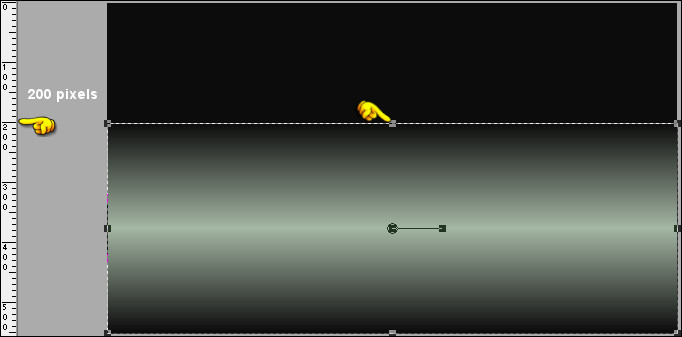
Presser la touche M pour désactiver l'outil Sélectionner
Réglage - Flou - Flou
gaussien
Rayon à
50
Calques - Fusionner -
Fusionner avec le calque
de dessous
Étape 4
Calques - Nouveau calque de masque –
À partir d'une image
Sélectionner le masque
Aditascreations_Mask_17
et cliquez sur Ok

Calques - Fusionner -
Fusionner le groupe
Calques –
Dupliquer
Image – Renverser
Étape 5
Sélections - Charger/enregistrer une sélection -
Charger la sélection à partir d'un canal Alpha
Sélectionner la
sélection Selection #1
et cliquez sur Charger
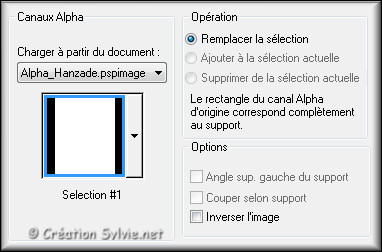
Édition – Effacer
(Suppr)
Sélections -
Désélectionner tout
Effets - Effets géométriques –
Inclinaison
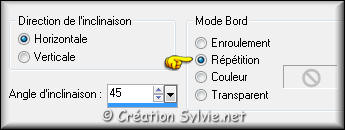
Calques - Fusionner -
Fusionner avec le calque de dessous
Effets – Modules
externes - VanDerLee –
Unplugged X – Defocus
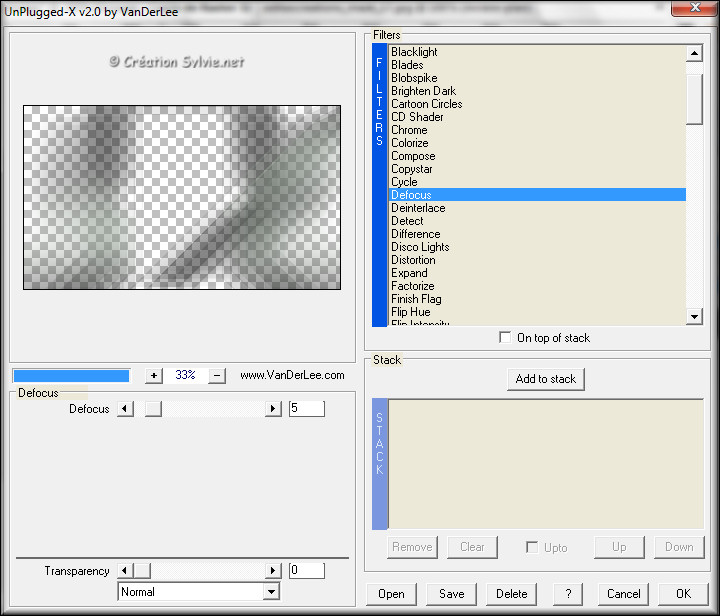
Réglage - Netteté -
Davantage de netteté
Étape 6
Ouvrir le fichier
circleBrush.jpg
Fichier - Exporter - Pinceau personnalisé
Le nommer
circleBrush et
cliquez sur Enregistrer
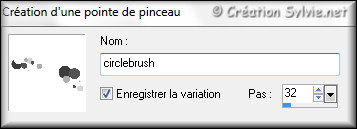
Fermer le fichier
Étape 7
Palette Styles et Textures
Couleur
Premier plan
Cliquez sur le bouton
Dégradé et choisir le bouton
Couleur
Calques – Nouveau calque
raster
Outil
Pinceau
Sélectionner le pinceau
circleBrush
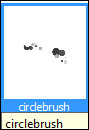
Ne rien changer dans la barre d'outil
Réduire votre image
pour plus de faciliter
Appliquer le pinceau avec la
couleur Premier plan
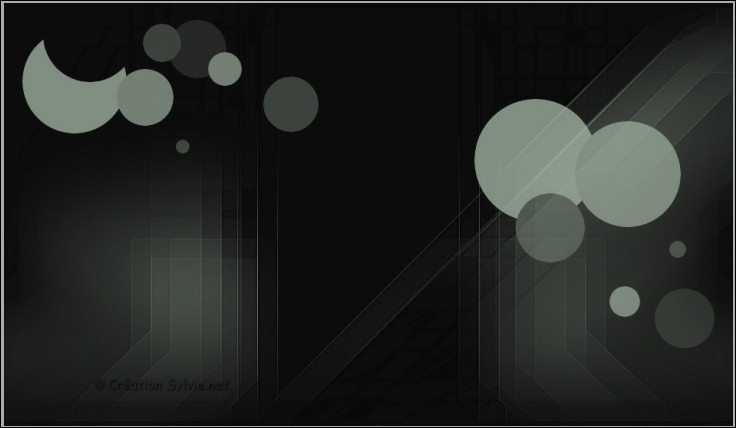
Calques - Agencer-
Déplacer vers le bas
Palette des calques
Activer
le calque en haut de la
pile (Groupe -
Copie de Raster 1)
Étape 8
Calques - Nouveau
calque raster
Sélections -
Sélectionner tout
Ouvrir l'image avec le bateau (20102008047099000122451xd5)
Édition – Copier
Retourner à votre tag
Édition
Coller dans la sélection
Sélections -
Désélectionner tout
Réglage - Flou -
Flou gaussien
Rayon à 50
Effets – Modules externes -
Mehdi - Sorting Tiles
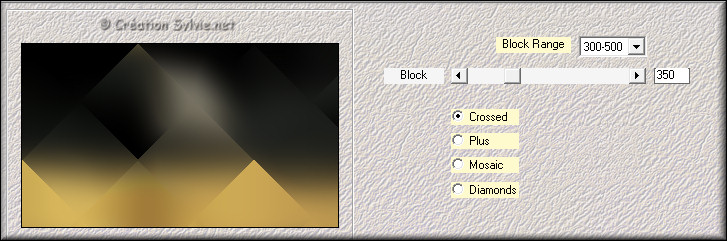
Effets - Toadies –
What Are You?
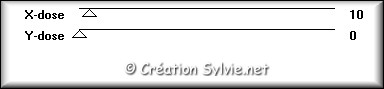
Effets - Effets de bords –
Accentuer
Effets - Modules externes –
AP01 (Innovations) -
Lines – Silverlining
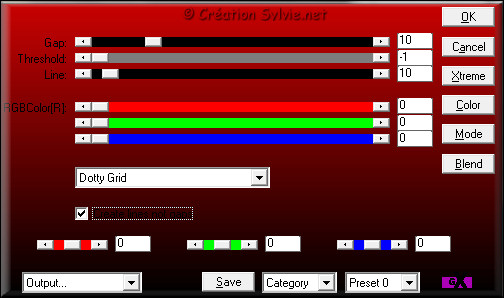
Palette des calques
Changer le mode
Mélange pour
Luminance (héritée)
Réduire l'opacité à 20
Étape 9
Calque - Nouveau
calque raster
Sélections - Charger/enregistrer une
sélection - Charger la sélection à partir d'un canal Alpha
Sélectionner la
sélection Selection #2
et cliquez sur Charger
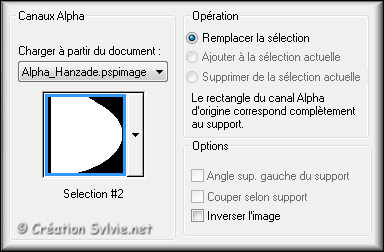
Appliquer la couleur
Premier plan
Sélections -
Désélectionner tout
Effets - Effets d'image -
Mosaïque sans jointures
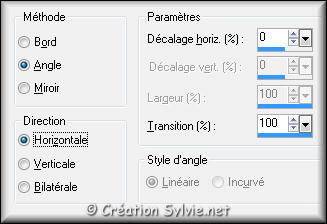
Palette des calques
Réduire
l'opacité à 60
Étape 10
Calque -
Nouveau calque raster
Sélections - Charger/enregistrer une sélection -
Charger la sélection à partir d'un canal Alpha
Sélectionner la
sélection Selection #3
et cliquez sur Charger
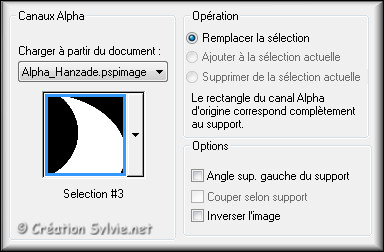
Appliquer la couleur
Premier plan
Sélections -
Désélectionner tout
Effets - Effets d'image -
Mosaïque sans jointures
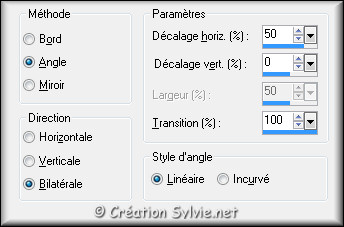
Palette des calques
Changer le mode
Mélange pour
Lumière douce
Étape 11
Calque - Nouveau
calque raster
Sélections - Charger/enregistrer une
sélection - Charger la sélection à partir d'un canal Alpha
Sélectionner la
sélection Selection #4
et cliquez sur Charger
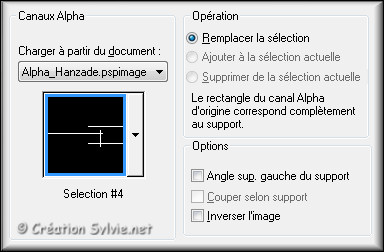
Appliquer la couleur
Premier plan
Sélections -
Désélectionner tout
Calques – Dupliquer
Image – Miroir
Image – Renverser
Calques - Fusionner -
Fusionner avec le calque de dessous
Étape 12
Ouvrir le fichier
text1
Édition – Copier
Retourner à votre tag
Édition - Coller comme
nouveau calque
Effets - Effets d'image –
Décalage
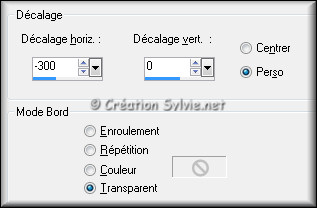
Étape 13
Ouvrir le tube
decor
Édition – Copier
Retourner à votre tag
Édition - Coller comme
nouveau calque
Ne pas déplacer. Il est au bon endroit
Palette des calques
Changer le mode
Mélange pour
Lumière douce
Étape 14
Palette Styles et Textures
Nouvelle couleur
Premier plan = #FFFFFF
Calque - Nouveau
calque raster
Sélections - Charger/enregistrer une
sélection - Charger la sélection à partir d'un canal Alpha
Sélectionner la
sélection Selection #5
et cliquez sur Charger
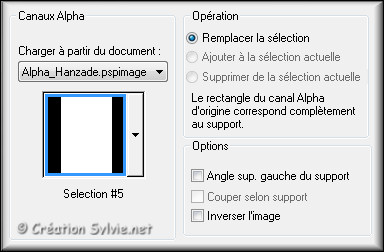
Appliquer la couleur
Premier plan
Garder la sélection
Étape 15
Sélections - Modifier -
Contracter de 30 pixels
Appliquer la couleur
Arrière-plan (bouton droit de la souris)
Sélections -
Modifier - Contracter de
2 pixels
Appliquer la couleur
Premier plan
Sélections - Modifier -
Contracter de 5 pixels
Appliquer la couleur
Arrière-plan (bouton
droit de la souris)
Garder la sélection
Étape 16
Ouvrir le tube
MMDesignz_Si 056149
Édition Copier
Retourner à votre
tag
Édition - Coller
comme nouveau calque
Image –
Redimensionner
Décochez
Redimensionner tous les calques
Redimensionner à
70%
Placer à
l'intérieur de la sélection

Sélections – Inverser
Édition – Effacer
(Suppr)
Sélections -
Désélectionner tout
Étape 17
Ouvrir le tube
Text2
Édition Copier
Retourner à votre tag
Édition
- Coller comme nouveau
calque
Effets - Effets d'image –
Décalage

Calques – Fusionner -
Fusionner les calques visibles
Édition – Copier
Étape 18
Ouvrir une nouvelle image transparente de
1100 x 600 pixels
Ouvrir le fenêtre de configuration de la couleur
Premier plan
Onglet Motif
Sélectionner votre tag
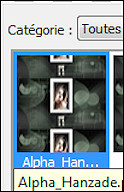
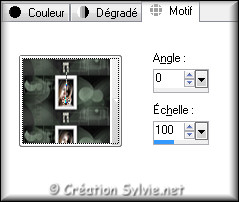
Appliquer ce motif dans la nouvelle image de 1100 x 600
Réglage - Flou - Flou
gaussien
Rayon à
50
Effets - Effets de trait –
Coup de pinceau
Couleur #303a2f
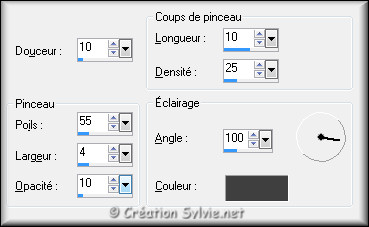
Étape 19
Édition - Coller
comme nouveau calque la copie du tag faite à
l'étape 17
Image – Redimensionner
Décochez
Redimensionner tous les calques
Redimensionner à
80%
Étape 20
Palette Styles et Textures
Couleur
Premier plan
Cliquez sur le bouton
Motif et choisir le bouton
Couleur
Nouvelle
couleur Premier plan =
#a5b7a5
Sélections -
Sélectionner tout
Sélections - Flottante
Sélections – Statique
Calques - Nouveau
calque raster
Appliquer la couleur
Premier plan
Sélections - Modifier -
Contracter de 1 pixel
Édition – Effacer
(Suppr)
Calques - Fusionner -
Fusionner avec le calque
de dessous
Sélections -
Désélectionner tout
Effets - Effets 3D –
Ombre de portée
Couleur
Noire
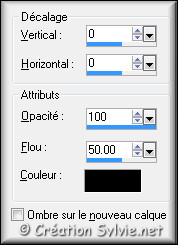
Répéter l'Ombre de
portée avec la même configuration
Étape 21
Ouvrir le tube
Text3
Édition Copier
Retourner à votre tag
Édition
- Coller comme nouveau
calque
Ne pas déplacer. Il est au bon endroit
Calques - Agencer-
Déplacer vers le bas
Palette des calques
Changer
le mode Mélange pour
Lumière douce
Réglage - Netteté –
Netteté
Étape 22
Ouvrir le tube
Decor2
Édition Copier
Retourner à votre tag
Édition
- Coller comme nouveau
calque
Effets - Effets d'image –
Décalage
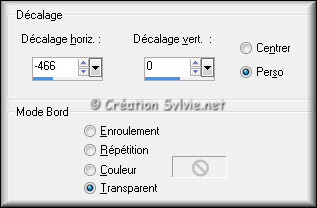
Calques – Dupliquer
Image – Miroir
Étape 23
Calques – Fusionner –
Fusionner tous les
calques
Image – Ajouter des bordures – Symétrique
coché
Taille de
2 pixels = Couleur
#506350
Étape 24
Image –
Redimensionner
Cochez Redimensionner tous les calques
Redimensionner à
900 pixels de largeur
Étape 25
Ouvrir le tube
text4
Édition Copier
Retourner à votre tag
Édition
- Coller comme nouveau
calque
Effets - Effets d'image –
Décalage
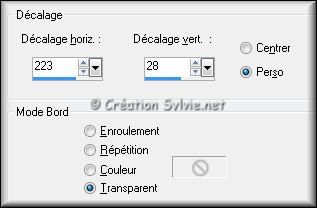
Effets - Effets 3D -
Ombre de portée
Couleur
Noire
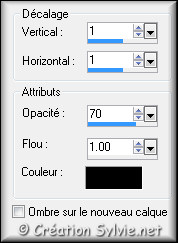
Étape 26
Ajouter votre signature
Calques - Fusionner - Fusionner les calques visibles
Voilà ! Votre tag est terminé
Il ne vous reste plus qu'à le redimensionner si nécessaire et à
l'enregistrer en format JPG, compression à 25
J'espère que vous avez aimé faire ce tutoriel. :)
IIl est interdit de copier ou de distribuer
cette traduction sans mon autorisation
Autre résultat
Tube de anna.br et Gerlinde

|